Ce este discordia? Un Ghid complet despre Noțiuni de început
Rețele Sociale Discordie / / April 04, 2020
Ultima actualizare la
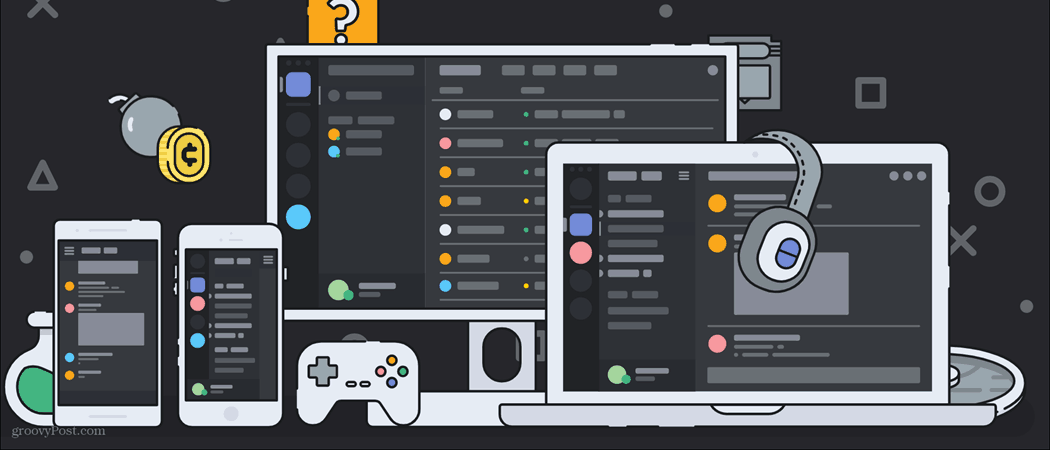
Discord este o platformă complet bazată pe comunitate. Dacă nu l-ați folosit anterior, iată ce trebuie să știți pentru a începe.
Dacă faceți doar o cercetare de bază cu privire la ce discordie este folosită, veți vedea, în principal, menționată ca o platformă de chat video și text pentru jucători. Deși acest lucru este adevărat și, în principal, pentru ce este folosit, are mult mai multe utilizări decât atât. Multe comunități diferite găsesc o casă în discordie.
Aceste comunități variază de la pasionații de filme până la programatori. Aici, vă voi prezenta ceea ce puteți face exact în discordie, comunitatea bazată în jurul ei și cum să vă integrați într-o comunitate pe care o considerați interesantă.
Bazele discordiei
Pentru început, voi include câteva lucruri de bază pe care trebuie să le știi despre Discord. Prima secțiune „Alăturarea Discordiei” va include modul de descărcare a discordiei și configurarea profilului. Îți voi arăta cu ce vei fi afișat inițial atunci când începi să folosești discordia și care sunt exact toate opțiunile și cum să le folosești.
În cea de-a doua secțiune, „Adăugarea de prieteni”, voi aborda cum să adaugi prieteni și cum să îi adaugi pe ceilalți ca prieten. În secțiunea finală, „Alăturarea serverelor”, voi include cum să găsiți un server care vă poate interesa și cum să vă alăturați serverului.
Alăturarea discordiei
Această secțiune va fi cea mai lungă dintre toate celelalte secțiuni, deoarece consider că sunt multe de înțeles atunci când vă alăturați Discord. Voi acoperi modul de descărcare a discordiei, cum se creează un cont și o expunere de bază la ce să vă așteptați atunci când vă înregistrați.
Descărcarea discordiei:
Notă: Acesta este doar un scurt ghid despre cum să descărcați utilizatorii de Windows doar așa este sistemul pe care îl folosesc și îl folosesc cel mai des.
Pentru a începe, veți dori să descărcați discordia. Există o opțiune de a o utiliza în browser, dar faptul că aveți aplicația pe dispozitiv vă creează apeluri de mai bună calitate și performanțe în general mai bune.

Aici faceți clic pentru a descărca fișierul de configurare Discord. Puteți, de asemenea, faceți clic pe butonul „Deschide Discord” pentru a deschide discordia în browser.
În fotografia de mai sus, veți vedea butonul etichetat „Descărcați pentru Windows”. După ce faceți clic pe asta, exploratorul dvs. de fișiere va începe, oferindu-vă opțiunea de a salva fișierul DiscordSetup.exe. Faceți clic pe Salvați.
Puteți apoi localiza unde a fost descărcat fișierul de configurare și faceți dublu clic pe pictogramă pentru a inițializa procesul de configurare. După ce ați descărcat toate descărcările, veți fi adus pe acest ecran:
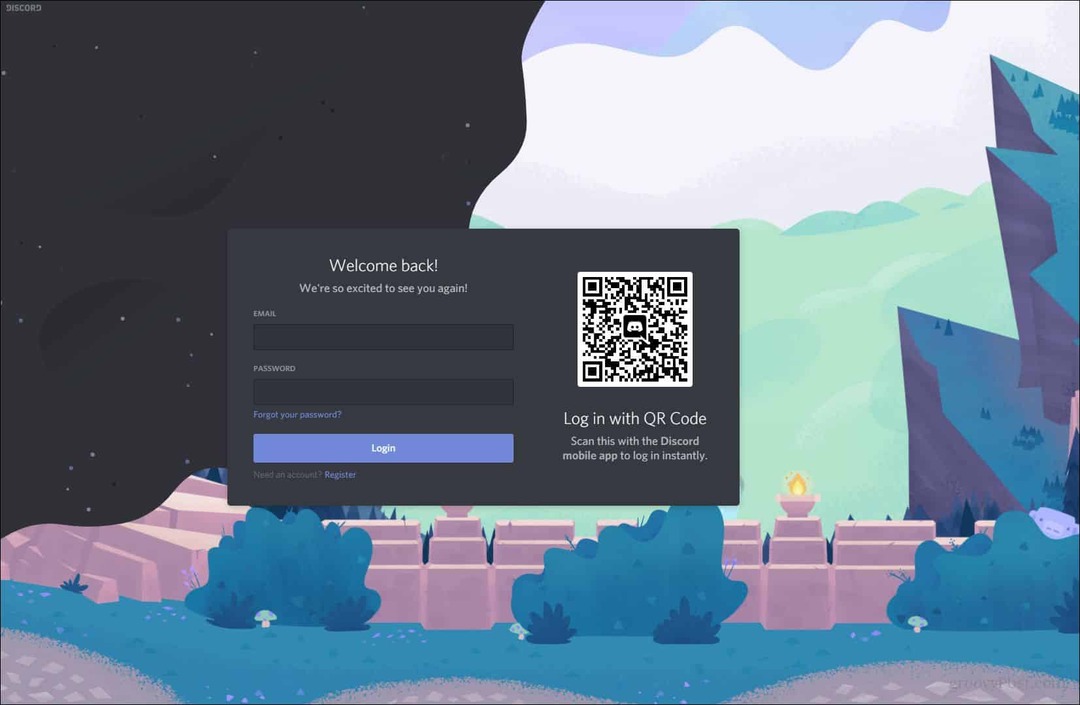
Acest ecran vă va fi oferit atunci când veți finaliza procesul de descărcare.
Crearea unui cont:
Al tău poate arăta un pic diferit, întrucât descărcasem deja discordia și mă conectasem în contul meu. Pentru dvs., puteți face clic pe linkul de înregistrare de sub butonul de conectare.

Aici trebuie să faceți clic pentru a crea un cont nou. Localizați butonul „Conectare” și priviți chiar sub acesta.
După ce faceți clic pe „Înregistrare”, veți fi adus pe un ecran care vă va solicita „Crearea unui cont”. Introduceți orice e-mail pe care îl veți folosi, creați-vă un nume de utilizator și creați o parolă. După ce completați toate câmpurile, faceți clic pe „Continuare”.
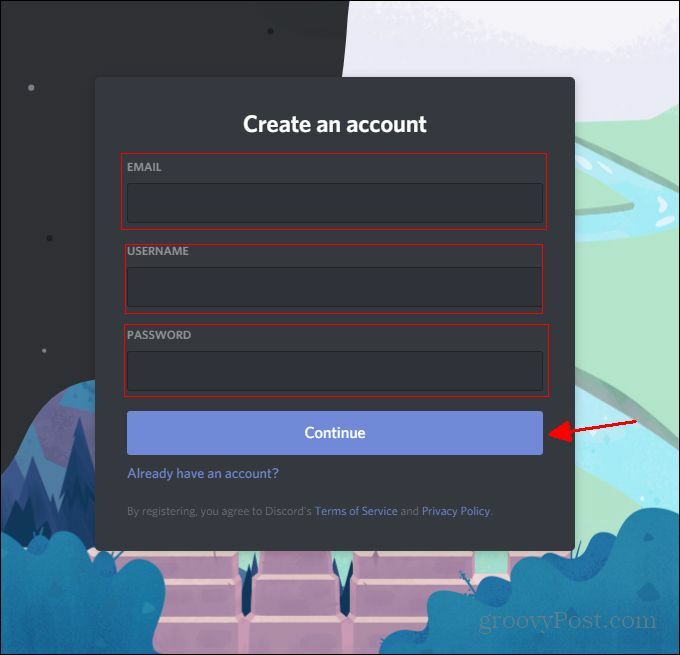
Pentru a crea un cont, introduceți un e-mail, un nume de utilizator (asigurați-vă că este ceva care vă place) și parola (asigurați-vă că este ceva ce nu veți uita).
Și ești intrat! Ai intrat oficial în lumea uimitoare a discordiei. Ei bine... nu chiar oficial... dar ajungi acolo! Panoul de bord poate părea destul de gol în acest moment. Asigurați-vă că verificați și e-mailul. Veți vedea în partea de sus a paginii la care v-ați adus, există o bară portocalie care spune „Vă rugăm să verificați e-mailul și urmați instrucțiunile pentru a vă verifica contul. ” Dacă nu ați primit acel e-mail, încercați să faceți clic pe butonul „retrimite”.

Am înconjurat butonul „Reintroduce” aici pentru a indica faptul că, dacă nu ați primit e-mailul de verificare, puteți să le încercați să îl trimiteți din nou.
Notă: De asemenea, vă puteți înregistra pe site-ul discordiei fără a descărca software-ul.
Rundown:
Deci, s-ar putea să te uiți la acest tablou de bord și să te gândești „Ce fac în lume cu asta?” Ei bine, asta va fi în restul acestui articol. Aici, vă voi oferi o serie de părți de bază ale tabloului de bord pe care va trebui să le cunoașteți.
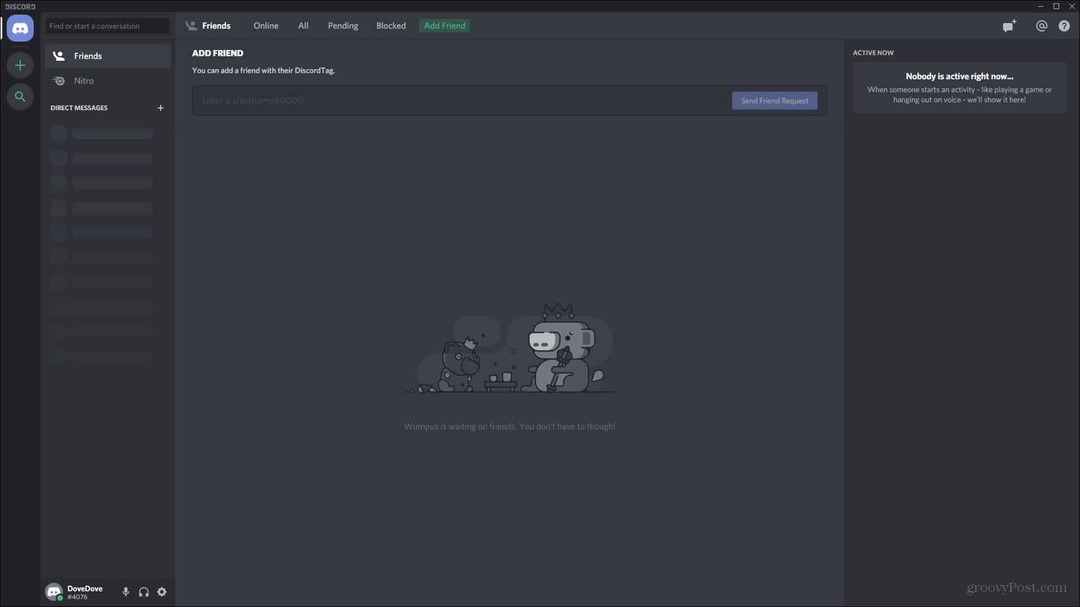
Acesta este tabloul de bord în care ar trebui să fii adus după ce ai făcut clic pe „Continuare” după ce ai intrat în câmpurile corespunzătoare pentru a-ți înregistra contul.
Deci, inițial, la asta ar trebui să te uiți. Doar pentru a stabili o bază a ceea ce acoperă, vom merge de la stânga la dreapta pe tabloul de bord. Începând, care este simbolul în plus și acel lucru care arată ca o lupă?
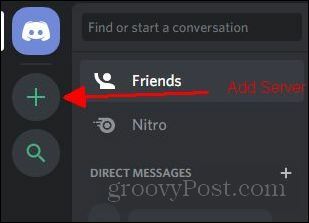
Simbolul plus este acolo, astfel încât să puteți adăuga un server.
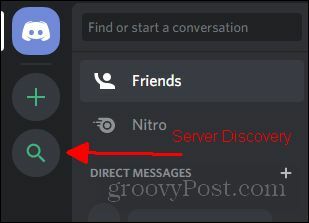
Simbolul lupă este acolo pentru a descoperi posibile servere de alăturat.
Aceste două simboluri sunt baza dvs. pentru a vă alătura serverelor / a crea servere. Simbolul plus vă permite să vă creați propriul server sau să vă alăturați unui server la care aveți linkul / codul invitați. Nu voi acoperi modul de creare a unui server în acest articol, însă voi acoperi modul de înscriere a unui server în secțiunea „Alăturarea serverelor”.
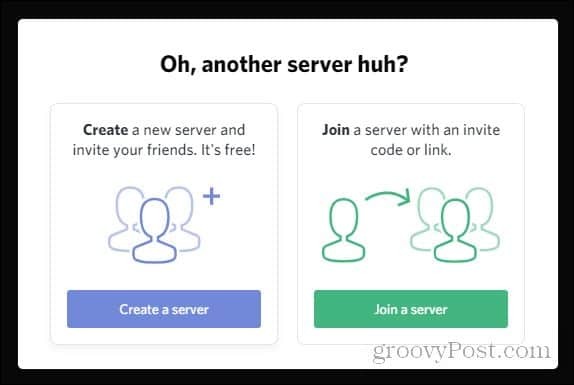
Acesta este meniul care apare după ce faceți clic pe simbolul plus.
Simbolul lupă este locul unde puteți descoperi diferite servere de comunitate pentru a vă alătura. Există tone de servere diferite și există alte modalități de a descoperi servere posibile pentru a vă alătura, făcând doar clic pe această opțiune în discordie. Cu toate acestea, acesta este cel mai rapid și simplu mod de a găsi un server de care te-ar putea interesa. Totuși, multe dintre aceste servere vor fi bazate pe jocuri. Dacă doriți un alt tip de comunitate, există multe opțiuni online de găsit.
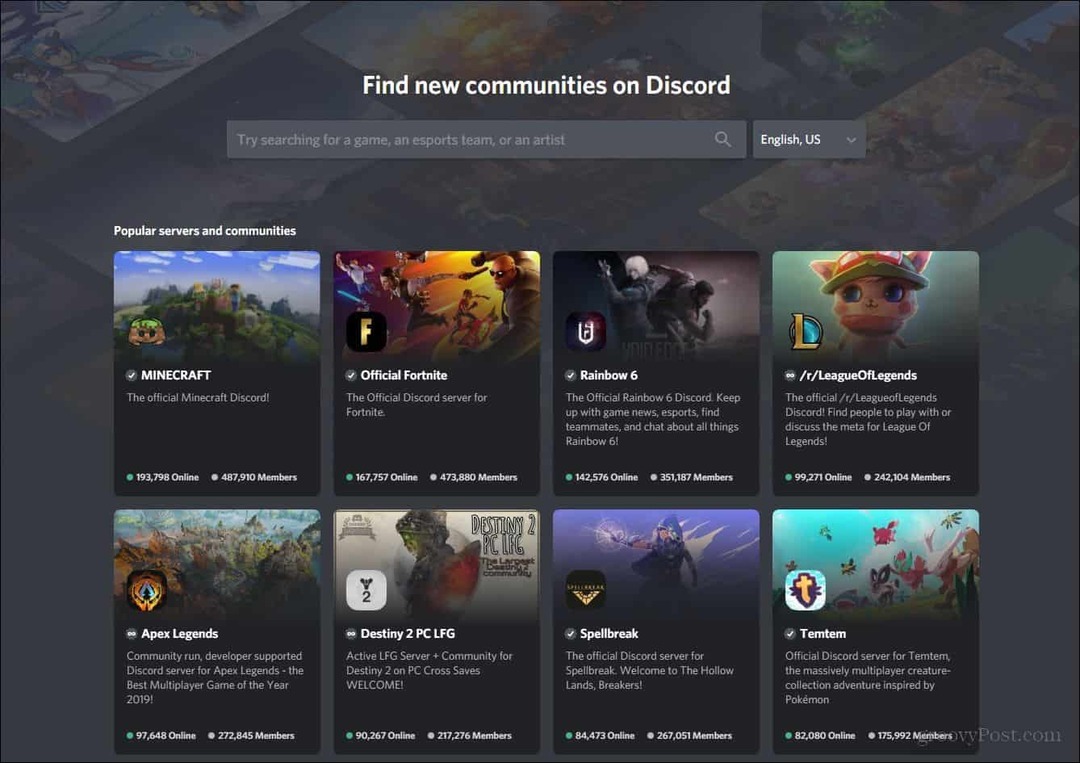
Acesta este meniul care apare după ce faceți clic pe simbolul lupă.
Acum, să trecem la următoarea secțiune. Aici veți vedea câteva lucruri enumerate. Există fila „Prieteni”, fila „Nitro”, mesaje directe și previzualizarea profilului tău din partea de jos.
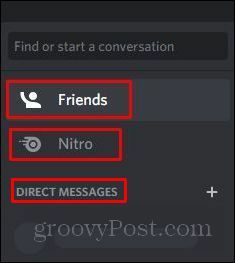
Fila „Prieteni” este ceea ce sunteți inițial atunci când începeți Discord. Când veți adăuga prieteni, vor fi afișate în centrul tabloului de bord.
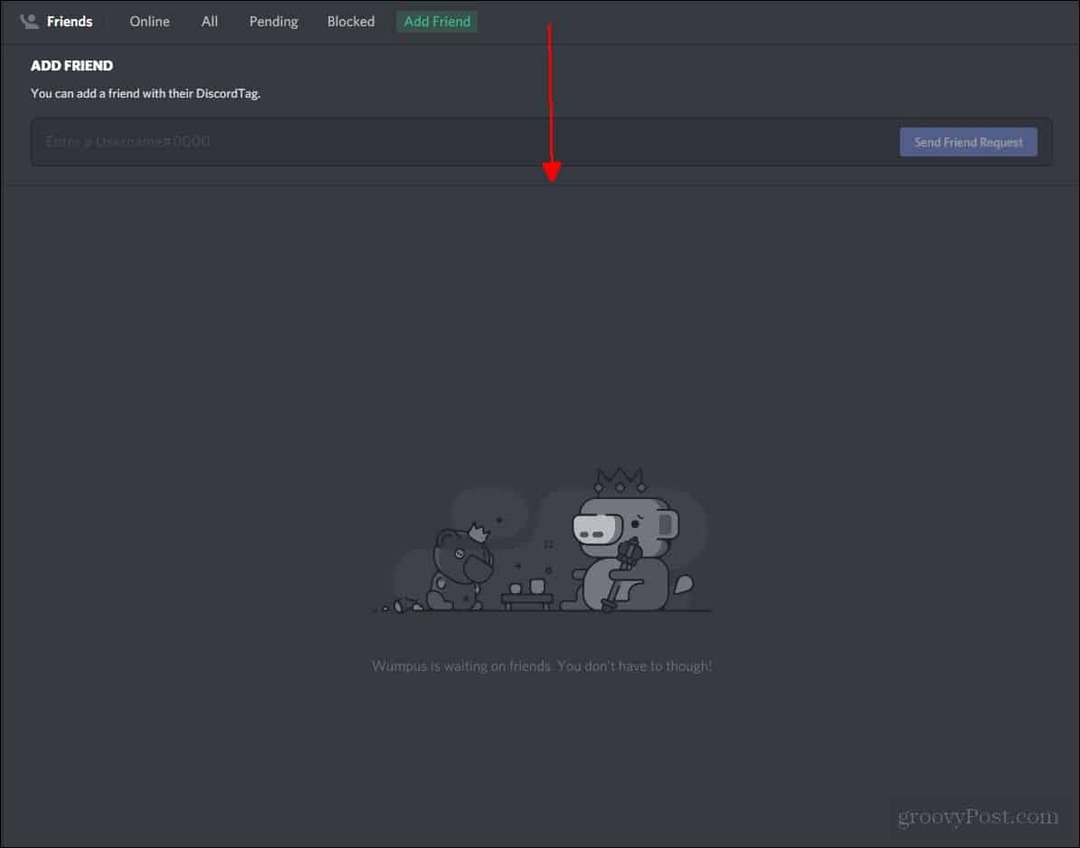
Aici vor fi enumerați prietenii tăi
Fila „Nitro” nu este la fel de importantă pentru experiența Discord. Cu toate acestea, dacă doriți să îmbunătățiți calitatea videoclipului sau să contribuiți la un server la care v-ați alăturat, puteți plăti o anumită sumă pe lună pentru a beneficia de un abonament nitro. Nu voi acoperi exact ce este Nitro în acest articol, deoarece puteți utiliza Discord fără a avea.
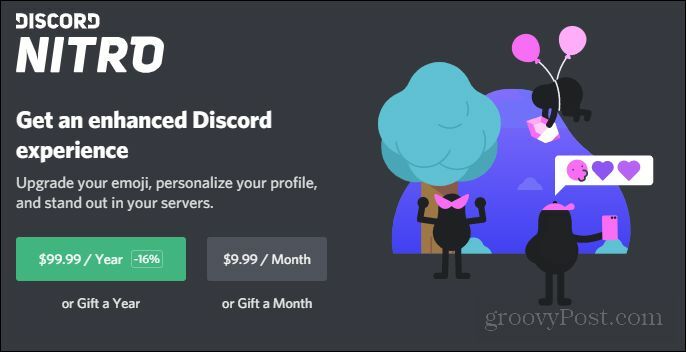
Ecranul care este creat atunci când faceți clic pe fila „Nitro”.
Chiar sub fila „Nitro”, veți vedea mesaje directe. Aici vor apărea mesajele DM (Mesaje directe) când veți adăuga prieteni și ați început să le vorbiți. Unii oameni pot, de asemenea, să vă administreze DM, care fac parte dintr-un server la care v-ați înscris. Acestea sunt conversații de mesaje private între dvs. și un alt utilizator.
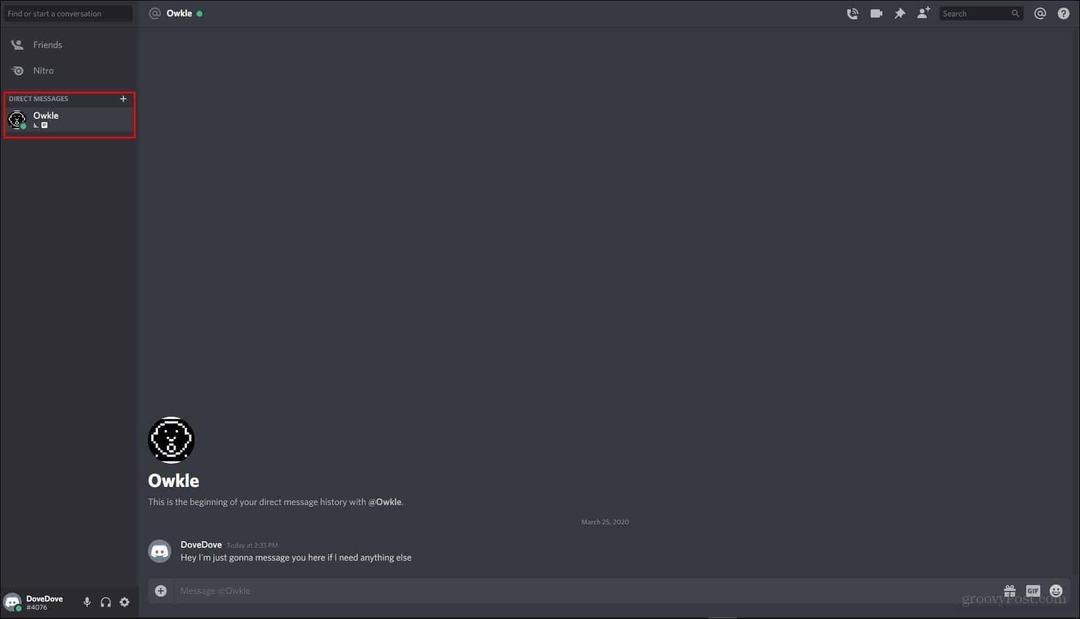
Acest lucru apare atunci când selectați numele unui prieten sub mesaje directe. Puteți trimite și primi mesaje de aici.
Există, de asemenea, o opțiune de a face DM-uri de grup. Aceasta înseamnă că mai mulți prieteni vă vor putea trimite direct mesaje și tuturor celor din grup într-un chat privat. Puteți crea un DM de grup localizând simbolul bulei de chat în colțul din dreapta-dreapta și făcând clic pe acesta.
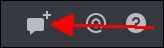
Puteți apoi să introduceți numele de utilizator al persoanelor dorite în acest chat de grup sau să selectați persoane din lista de prieteni de sub bara de căutare.
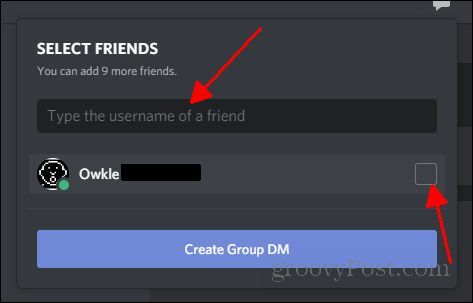
După ce ați selectat toți prietenii pe care îi doriți în DM-ul grupului, trebuie doar să faceți clic pe „Creare DM grup” și pe ecranul care arată ca unul de pe un DM privat va apărea cu tine și oricine altcineva ai selectat în grup. Puteți trimite și primi DM-uri de la membrii grupului aici.
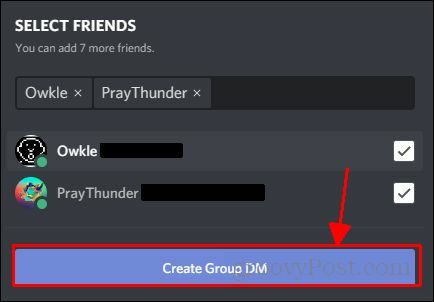
Acesta este ecranul în care selectați utilizatorii pe care doriți să-i adăugați în grupul DM. După ce le-ați selectat pe toate, faceți clic pe Creare DM grup. Puteți avea până la 9 persoane într-un DM de grup.
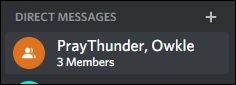
DM-ul grupului va apărea în zona mesajelor directe.
În următoarea secțiune, voi descrie cum să adăugăm chiar și prieteni la un chat de grup în primul rând. De asemenea, aveți capacitatea de a vă face ca prietenii să vă adauge. Voi acoperi cum se fac toate acestea în următoarea secțiune.
Adăugarea de prieteni
Adăugarea de prieteni la discordie este destul de simplă și simplă. Aici, vă voi oferi un ghid rapid despre cum să adăugați pe cineva.
În primul rând, să revenim la fila „Prieteni”. Aici veți vedea, în partea de sus a tabloului de bord, o listă de opțiuni. Pentru a adăuga un prieten, faceți clic pe opțiunea verde „Adăugați prieten”.

După ce faceți clic pe asta, veți fi adus pe un ecran care vă solicită să introduceți un nume de utilizator și numărul # al acestora. Un nume de utilizator discord va arăta astfel:
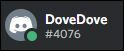
Exemplu de nume de utilizator discord. DoveDove # 4076
Deci, să zicem că încercați să adăugați acest utilizator ca prieten. Le-ai introduce numele astfel:

Apoi, faceți clic pe butonul „Trimiteți o solicitare de prietenie”, pe care l-am indicat la extrema dreaptă.
Boom! Tocmai ai adăugat primul tău prieten! Dacă cunoașteți pe cineva care folosește discordia sau cunoașteți pe cineva interesat de discordie, le puteți adăuga astfel. Trebuie doar să știți numele de utilizator și numărul asociat cu numele de utilizator.
De asemenea, dacă doriți ca un prieten să vă adauge, trebuie să localizați numele de utilizator și numărul asociat în partea din stânga jos a tabloului de bord. Am menționat exact unde este acest lucru pe tabloul de bord mai devreme în articol.
Alăturarea serverelor
Acum, partea cea mai interesantă și pentru ce este folosită în principal Discord. Să ne înscriem într-un server!
În primul rând, trebuie să găsiți un server pentru a vă alătura. Există multe resurse pentru a găsi cea perfectă pentru tine. Cu toate acestea, în acest articol, vom folosi doar resursa pe care ni le oferă Discord în cadrul aplicației.
Dacă accesați lupa pe care am menționat-o mai devreme în articol și faceți clic pe aceasta, va apărea un meniu afișând diferite comunități la care vă puteți alătura. Puteți chiar să introduceți un cuvânt cheie în caseta de text pentru a găsi o comunitate server care se concentrează pe un subiect de care vă bucurați.
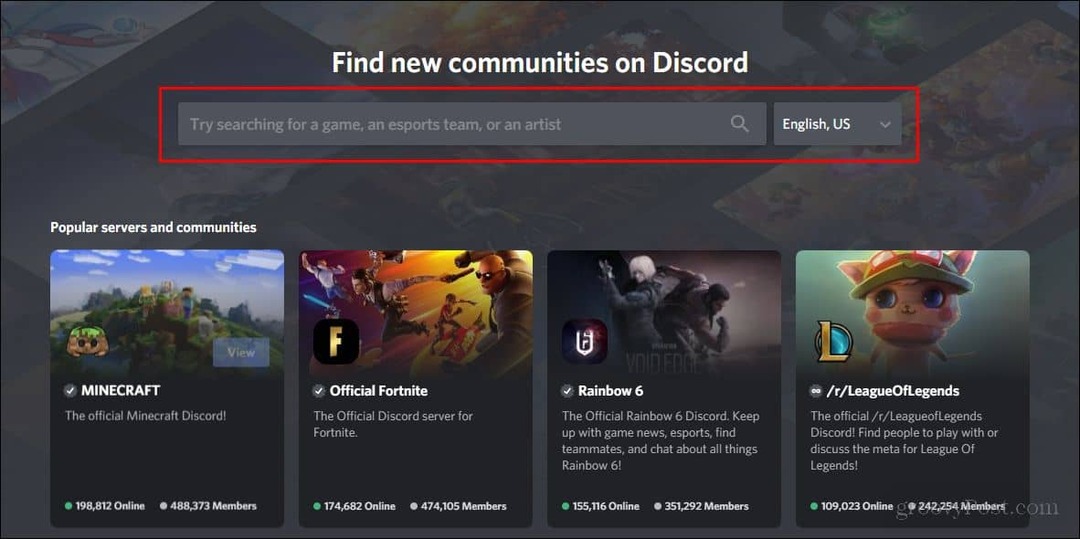
Puteți introduce un cuvânt cheie unde am fost indicat.
Pentru mine personal, am intrat într-adevăr în noul joc „Animal Crossing: New Horizons”, deci să vedem dacă există o comunitate pentru asta.
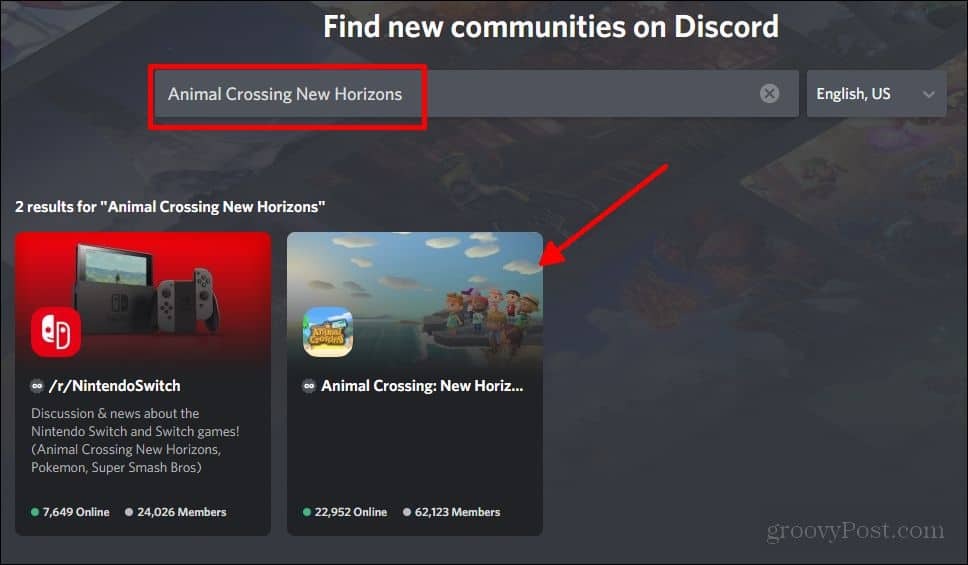
Dacă introduceți subiectul care vă place, unele servere vor apărea sub acesta, așa cum este afișat aici.
Si aici este! Perfect. Deci, după ce ați găsit o comunitate pentru ceva ce vă place, faceți clic pe cardul afișat pentru serverul respectiv. Vi se va permite să vizualizați serverul înainte de a vă alătura. Dacă vă place ce vedeți, faceți clic pe butonul „Join Server” afișat în partea de jos a ecranului.

După ce v-ați alăturat serverului, va fi afișată o pictogramă reprezentând acel server unde se află lupa și semnul plus. Puteți face clic pe această pictogramă pentru a vă întoarce la acest server în orice moment.
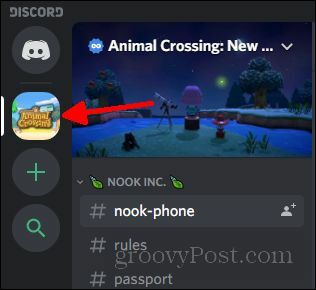
Toate serverele alăturate vor fi afișate de-a lungul acestei baruri.
Rezumând
Sper că acest articol ți-a oferit o bună înțelegere de bază a ceea ce privești când intri pentru prima dată în discordie. Pentru a ajunge cu adevărat oriunde cu discordie, trebuie să vă alăturați unui fel de comunitate sau să adăugați prieteni. Este o platformă complet bazată pe comunitate. Acesta oferă un sistem foarte confortabil și ușor de a păstra contactul cu prietenii și de a vă alătura diferitelor comunități de care v-ar putea interesa.
